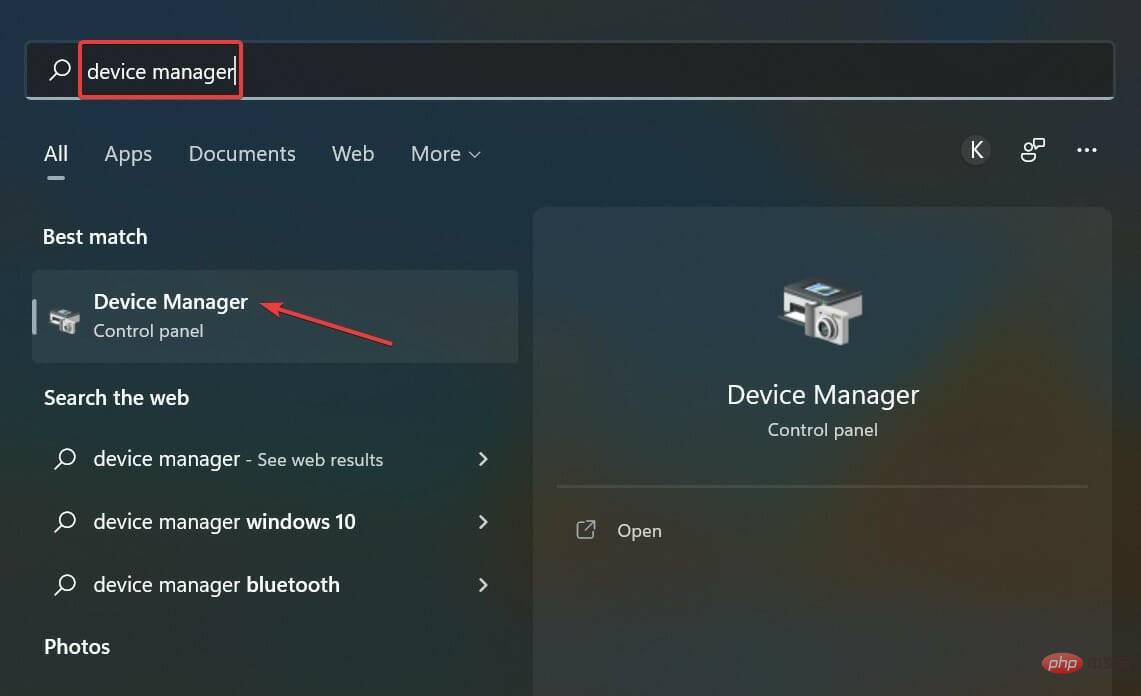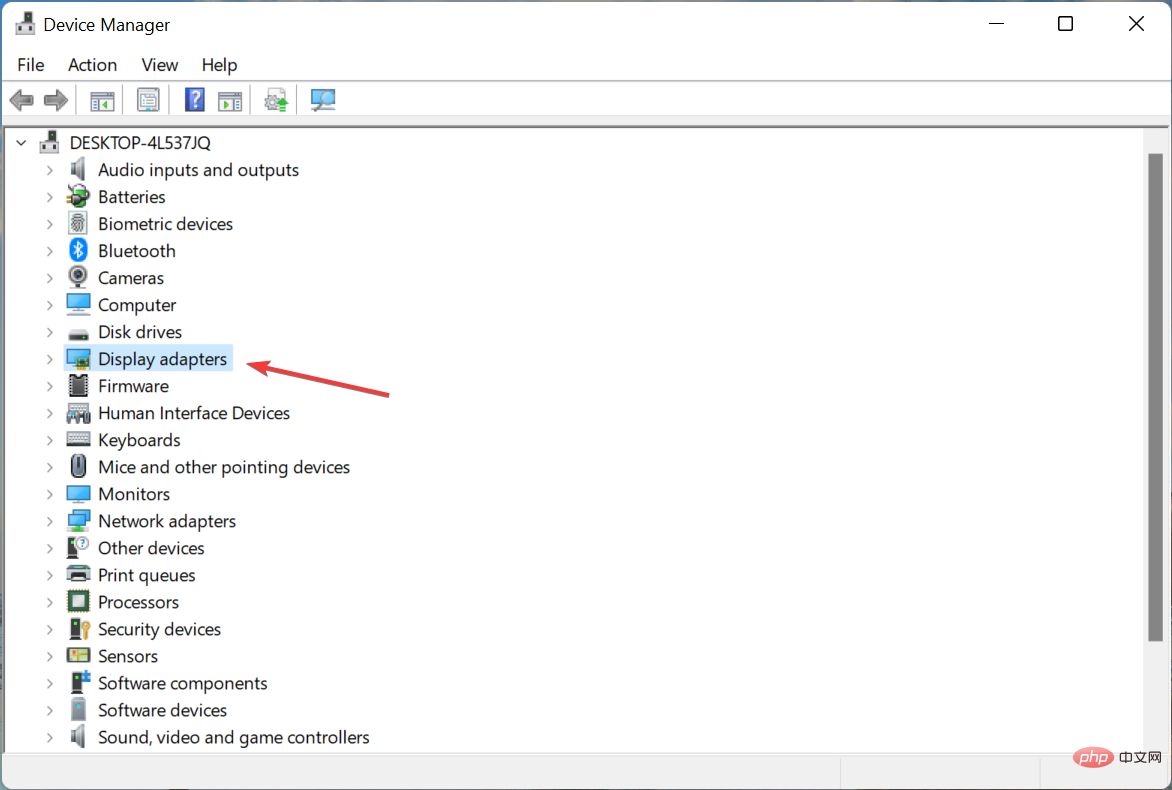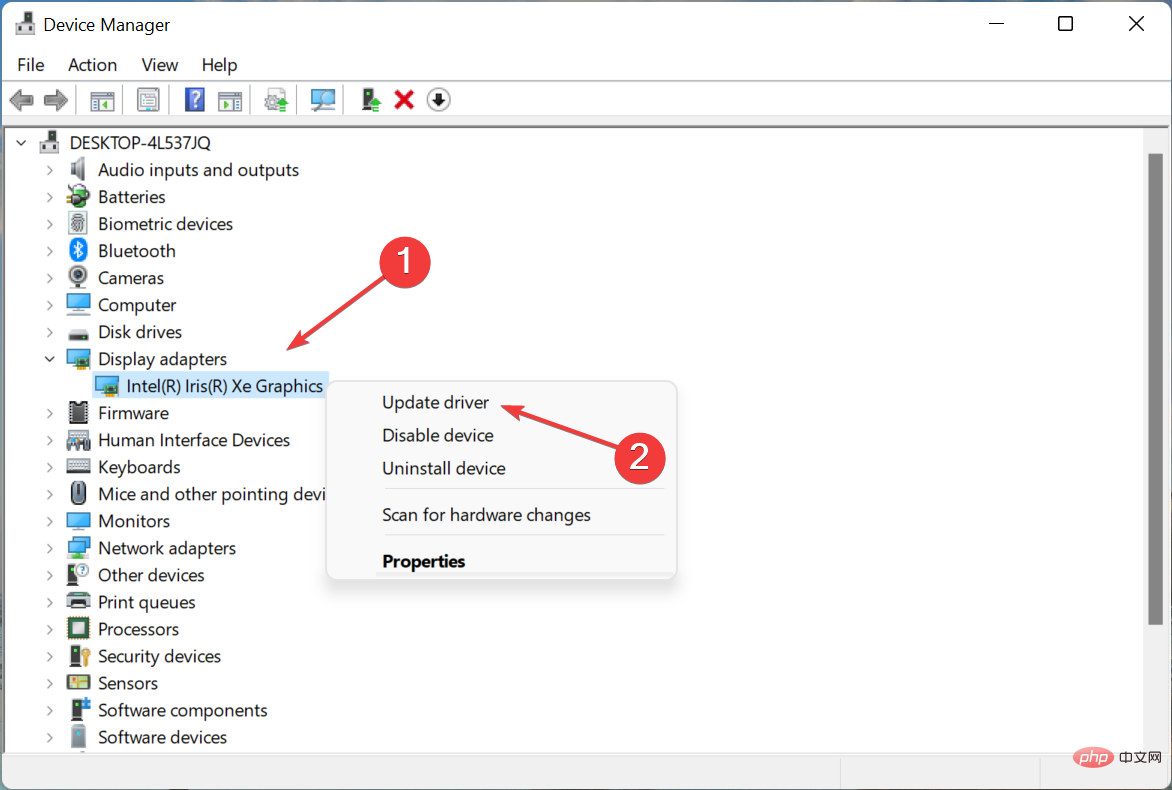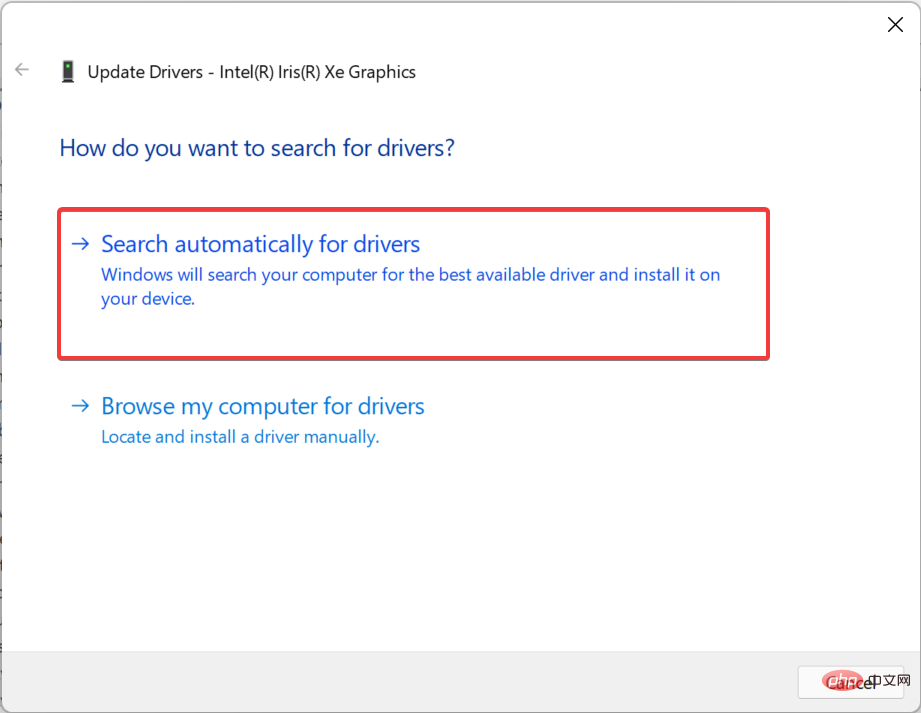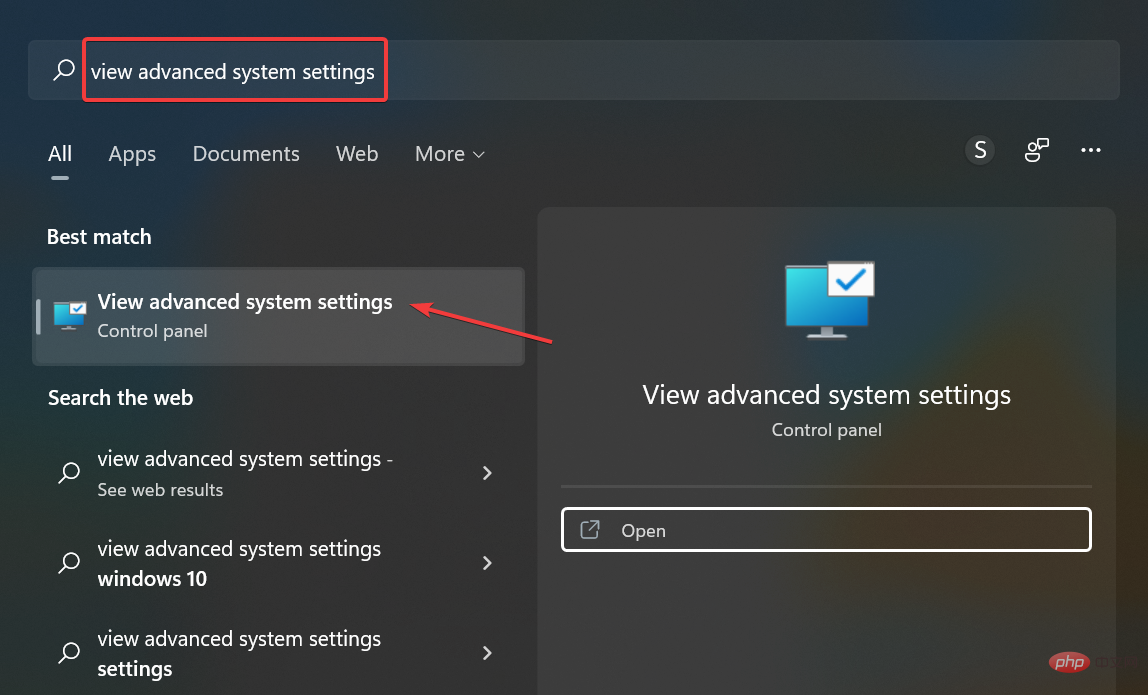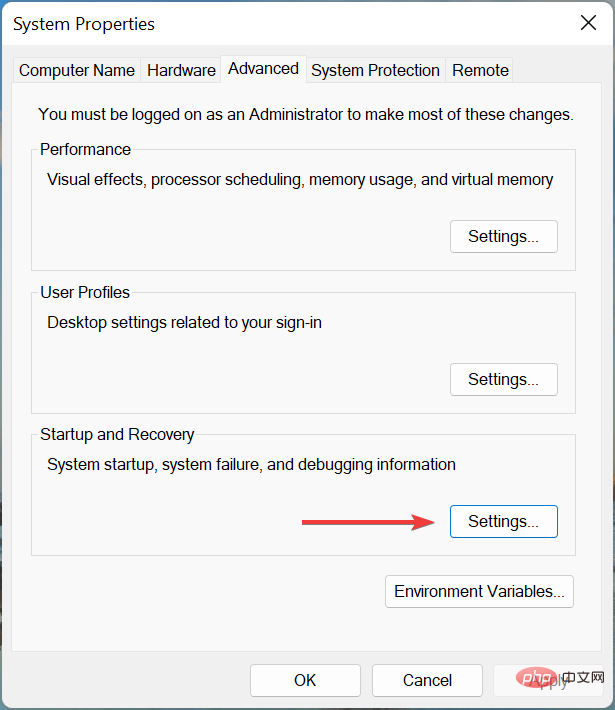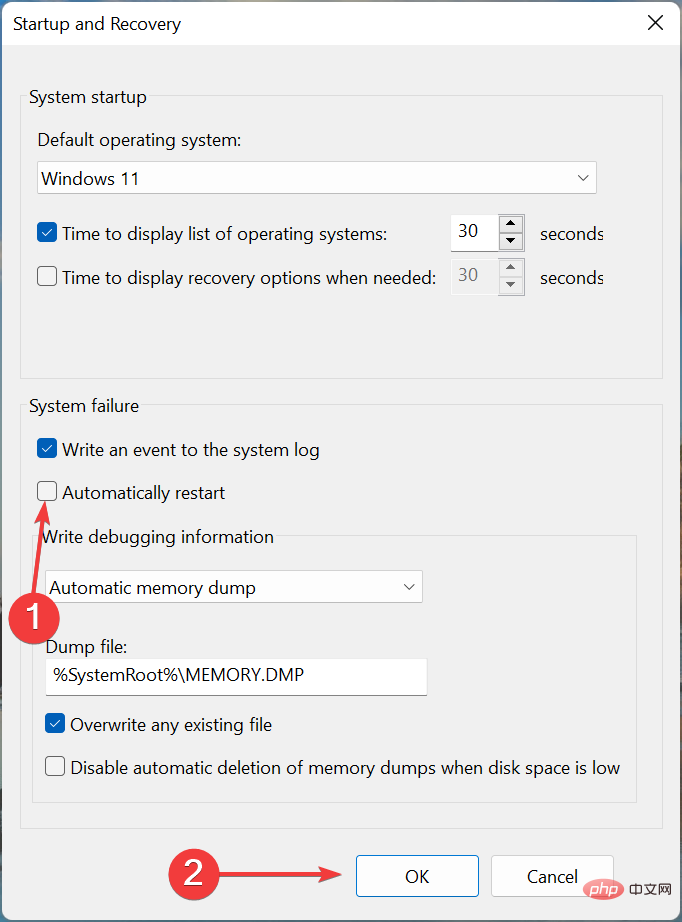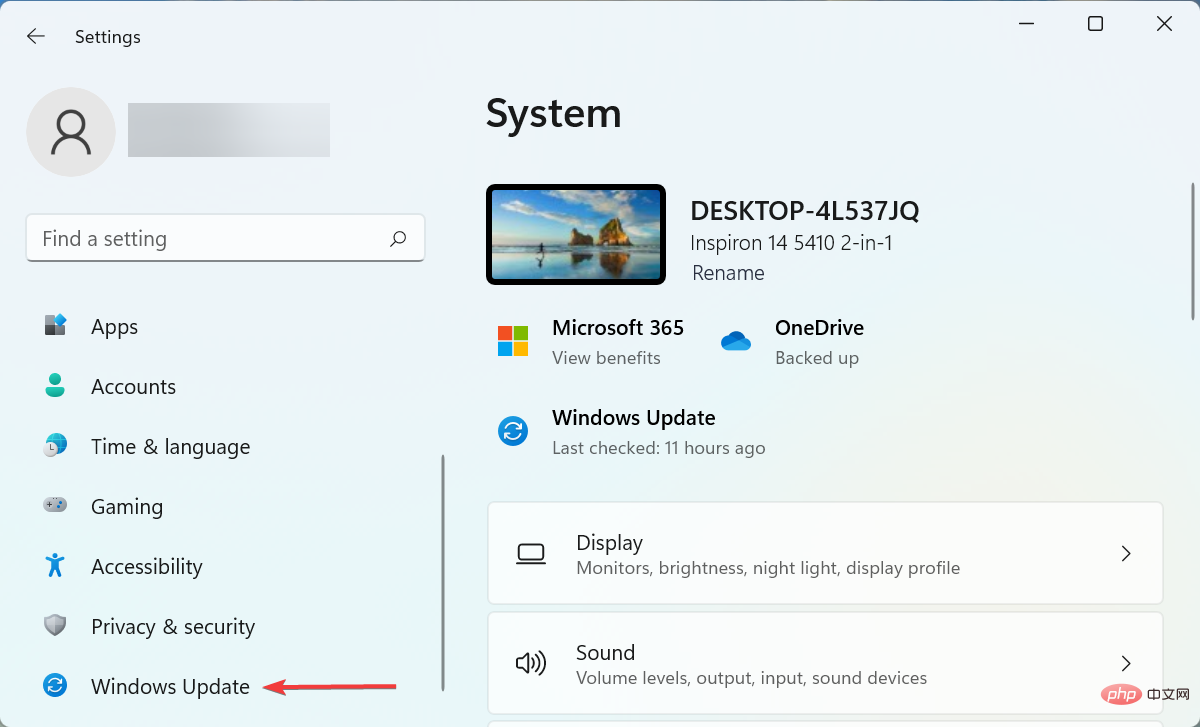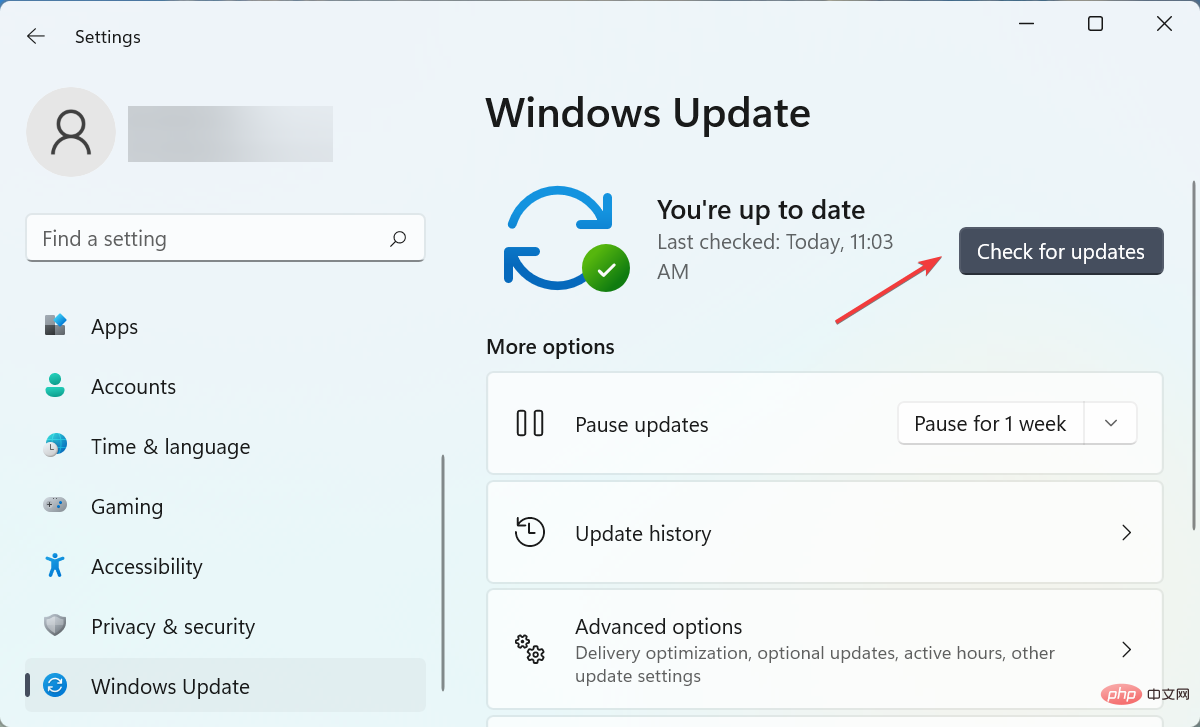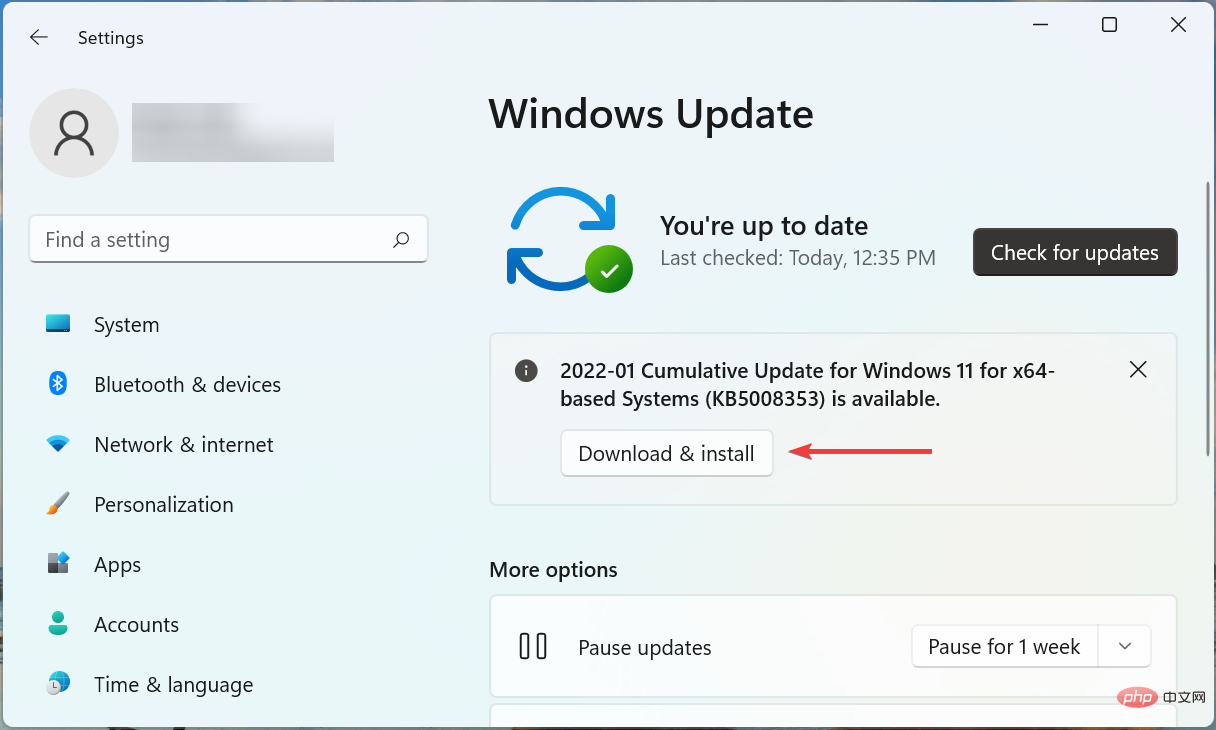玩游戏时电脑重启?7种快速修复它的方法
- 王林转载
- 2023-04-14 18:46:0821409浏览
任何中断甚至是轻微的中断都会影响游戏体验,并且用户可能会失去他们的游戏进度。如果您的 PC 在玩游戏时重新启动,情况会变得更糟,并且一些用户报告说经常遇到这种情况。
高端显卡的游戏需要一台配置不错的电脑,否则你可能会遇到游戏卡顿等问题,但频繁重启是一个相当棘手的问题。
那么,让我们找出为什么您的PC在玩游戏时会重新启动,以及解决方案。
为什么我的电脑在玩游戏时会重启?
由于多种原因,PC 可能会重新启动,但通常是在计算机的 PSU(电源单元)出现问题时发生。如果 PSU 没有提供所需的电量,即使没有过热,PC 也会在玩游戏时重新启动。

您的图形驱动程序或其他设备驱动程序也可能导致问题。除此之外,如果电源设置配置错误,会导致频繁死机甚至重启。
过热是另一个常见原因,当温度超过一定水平时,PC 会自动重启以保护各种组件免受损坏。
如果您对 PC 进行超频以从中获得更多性能,那么修改可能会引入不稳定,并导致频繁重启。
玩游戏时电脑重启怎么办?
1. 验证您的 PC 是否满足游戏要求
每个游戏都有一组特定的要求,必须满足这些要求才能使游戏有效运行。但是,事情并不是那么简单!
游戏通常有两种类型的要求,最低和推荐。即使电脑满足最低要求,电脑在玩游戏时仍会随机重启。
为获得理想的游戏体验和最佳性能,PC 最好满足推荐的系统要求。
2.一些基本检查
许多用户在花费数小时进行故障排除并尝试了所有可能的方法后,意识到这是导致 PC 在玩游戏时重新启动的连接松动或不正确。因此,请确保从 PSU 运行的电缆已正确插入。
如果 PSU 出现问题,PC 会在没有蓝屏的情况下在玩游戏时重新启动。此外,您可以尝试安装另一个 PSU,以查看当前使用的 PSU 是否正常工作。

此外,您可以使用可靠的性能监控软件解决方案来确定根本原因。用它来检查电源是否正常,输入电压是否过高或过低,计算机是否过热。
3.更新显卡驱动
- 按Windows+S启动搜索菜单,在文本字段中输入设备管理器,然后单击相关搜索结果。

- 现在,双击显示适配器条目。

- 右键单击正在使用的图形适配器,然后从上下文菜单中选择更新驱动程序。

- 接下来,选择自动搜索驱动程序。

- 等待 Windows 找到并安装系统上可用的最佳驱动程序。
虽然不建议您经常检查驱动程序更新,但这里的显卡驱动程序是个例外。在玩游戏时,它起着至关重要的作用,如果它已经过时或存在错误,更新它可以解决问题。
如果此方法不起作用,请尝试手动安装最新的驱动程序版本,并检查PC在玩游戏时是否仍然重启。
不断更新 PC 上的驱动程序至关重要,尤其是在玩游戏时, DriverFix等第三方自动化解决方案实际上可以改善游戏会话。
DriverFix 将快速扫描您的 PC 以查找过时的显卡驱动程序,并立即安装或更新它们。如果您是狂热的游戏玩家,这比手动操作要高效得多。
4.禁用自动重启
- 按Windows+S启动搜索菜单,输入查看高级系统设置,然后单击相关搜索结果。

- 单击“启动和恢复”下的“设置”按钮。

- 现在,取消选中System failure下的Automatically restart复选框,然后单击底部的OK 。

5.去除超频
对于许多用户来说,在 PC 上玩游戏时,超频导致频繁重启。超频旨在提高性能并将其提升到设备无法运行的水平,因此通常会导致其发生故障。
因此,请删除 PC 上存在的任何超频,并卸载属于游戏助推器类别的应用程序。如果进行更改后问题仍然存在或该方法不适用于您的情况,请转到下一个。
6. 更新Windows
- 按Windows+I启动Settings,然后从左侧选择Windows Update选项卡。

- 单击右侧的检查更新按钮。

- 如果有可用的更新版本,请单击下载并安装。

通常,问题在于安装的 Windows 版本,或者您有一段时间没有更新操作系统。因此,如果您的电脑在玩游戏时崩溃并重新启动,请检查是否有可用的更新并安装它以修复问题。
7.执行系统还原
如果此处列出的方法均无效,则潜在问题很可能不是一般问题,而是特定于您的计算机。在这种情况下,最简单的解决方案是执行系统还原。
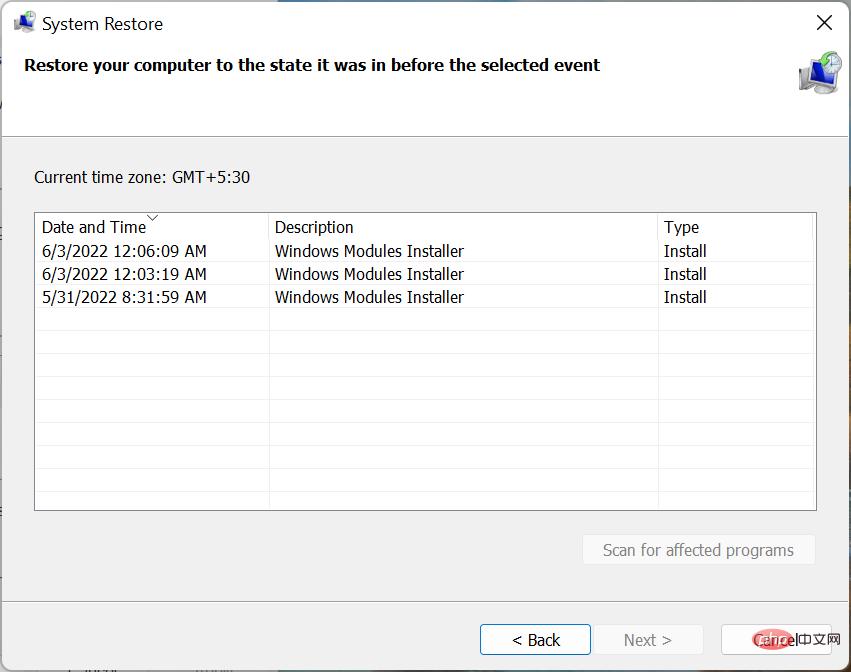
系统还原几乎可以解决任何类型的问题,无论是最近安装的有问题的驱动程序、冲突的应用程序还是对设置的更改。它通过恢复对计算机软件所做的任何修改来做到这一点。
完成后,在 Windows 10 或 11 中玩游戏时,PC 将不再重启。
玩游戏时如何防止电脑过热?
过热问题通常出现在CPU 使用率高、可用 RAM 不足、电脑风扇不工作、CPU 周围没有空间让热空气逸出或由于灰尘堆积时。
以下是一些在玩游戏时阻止计算机过热的方法:
- 选择最佳系统设置:如果 PC 因性能不佳而过热,请配置设置以使您的PC 变得更快、响应更快。
- 清除存储空间:如果您的计算机存储空间不足,请卸载不必要的应用程序和其他文件。如果您不想删除它们,请将文件上传到云存储。
- 控制 CPU 风扇:如果您发现风扇速度一直很低,请手动控制 CPU 风扇并将其设置为以最佳速度运行。
- 也使用专用软件:您还可以使用专用的第三方工具来减少过热。这些识别导致问题的原因,并自动采取必要的纠正措施。
而已!如果 PC 在玩游戏时重新启动并防止其过热,这些都是您可以解决问题的所有方法。如果 PC 在游戏时以黑屏重新启动,此处的方法也将起作用。
以上是玩游戏时电脑重启?7种快速修复它的方法的详细内容。更多信息请关注PHP中文网其他相关文章!